PHP 편집자 Xinyi는 오늘 실용적인 화면 녹화 소프트웨어를 소개합니다. 이 소프트웨어는 탁월한 카메라 가상 배경 기능을 제공할 뿐만 아니라 사용자가 화상 회의에서 인물 배경을 맞춤 설정하여 더욱 생생하고 흥미롭게 소통할 수 있도록 도와줍니다. 원격 근무와 온라인 회의가 표준이 된 요즘에는 강력하고 사용하기 쉽고 편리한 화면 녹화 소프트웨어를 선택하는 것이 중요합니다. 다음으로 어떤 화면 녹화 소프트웨어의 카메라 가상 배경 기능이 더 유용한지, 세로 배경을 사용자 정의하여 화상 회의에 새로운 경험을 선사하는 방법을 살펴보겠습니다.
사용하기 쉬운 카메라 가상 배경 기능이 있는 화면 녹화 소프트웨어는 무엇입니까?
이 소프트웨어 홈페이지에서 가상 배경 기능을 찾을 수 없는 경우 이 기능은 카메라 정지 모드에서만 사용할 수 있다는 점에 유의하세요.
둘째, 카메라 정지 모드에 들어가면 카메라를 켜고 아래 그림과 같이 카메라 화면 왼쪽 상단에 있는 가상 배경 버튼을 찾아 클릭하여 가상 배경을 설정합니다. 조명이 충분할 때 가상 배경을 설정하는 것이 좋습니다. 가상 배경 기능을 켜면 가상 배경의 효과가 더욱 뚜렷해집니다.
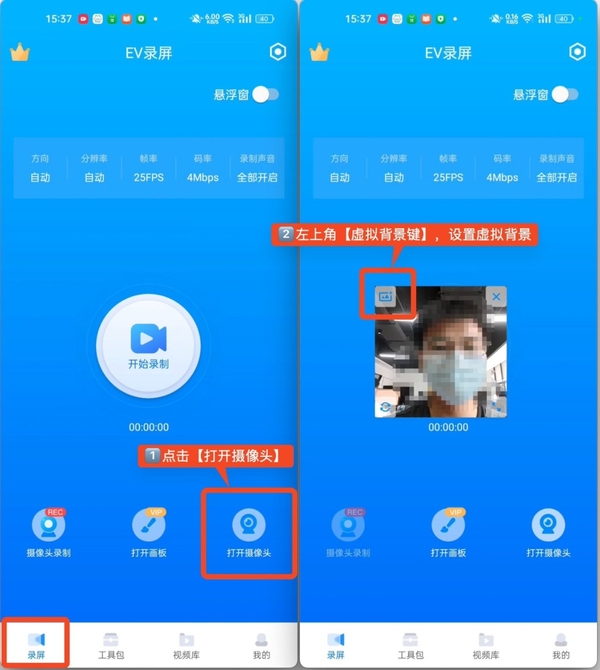
셋, 아래 4장의 사진은 가상 배경의 4가지 효과, 즉 '흐림', '배경색 추가', '사용자 정의 업로드 배경 이미지', '배경 없음' 효과를 참고하실 수 있습니다.
넷째, 블러 효과는 사진과 같이 인물을 제외한 배경을 흐리게 하여 화상회의 시 프라이버시를 높여줍니다.
다섯째, 두 번째 사진에서는 인물 뒤의 색상을 수정하여 단색으로 조정하면 더욱 깔끔해 보입니다.
여섯 번째, 꽃이나 식물 사진을 업로드하는 등 자신이 만든 사진을 배경으로 사용하고 싶다면 사용자 정의 배경을 사용하여 사진을 업로드하여 더욱 개성있게 만들 수 있습니다.
세븐, EV 화면 녹화 소프트웨어에서는 인물 사진을 직접 잘라서 표시할 수도 있습니다. 이 기능은 "그린 스크린 없는 컷아웃"과 "그린 스크린 있는 컷아웃"으로 구분됩니다.
에잇, 그린 스크린이 없어도 인물 사진을 자동으로 인식해 공제할 수 있어요. 촬영 중 배경에 그린 스크린이 있으면 인물 사진이 아주 정확하게 잘릴 수 있으니 촬영할 때 준비를 하라고 편집자가 권하더라고요. . 녹색 화면은 추론 효과를 더욱 분명하게 만듭니다.
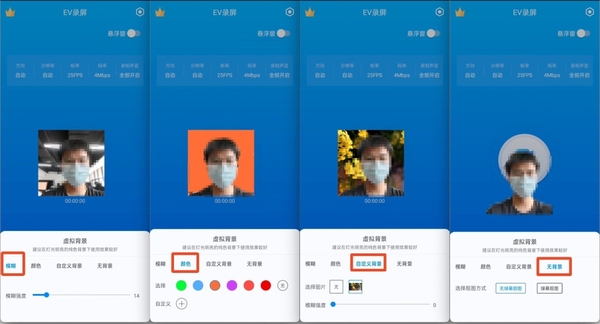
이 기사의 소개를 읽은 후 이 소프트웨어의 가상 배경 기능에 대해 알고 계시나요?
위 내용은 사용하기 쉬운 화면 녹화 소프트웨어의 카메라 가상 배경 기능_화상 회의를 위한 세로 배경을 사용자 정의하는 방법의 상세 내용입니다. 자세한 내용은 PHP 중국어 웹사이트의 기타 관련 기사를 참조하세요!